Hvis WhatsApp ikke ønsker at blive tilbage i feature-krigen med Telegram, bliver de nødt til at gøre noget og hurtigt. Telegram har en funktion, som WhatsApp-ønsker, det havde, indtil videre, så du kan være i en taleopkaldssamtale med mere end én person.
Du kan sige farvel til at skulle sende en talebesked, så alle kan høre den. Nu kan alle høre, hvad du har at sige i realtid, og du behøver ikke efterlade en talebesked som bevis på, hvad det end er, du sagde. Du kan forlade og deltage i stemmechatten så mange gange, du vil.
Hvad er Telegram Voice Chats?
Telegram-talechat er lige hvad navnet indikerer, gruppeopkald. Det er, som om alle er i en videoopkald, men du kan kun høre lyden. Indtil videre er funktionen kun tilgængelig i grupper, men du har fuld kontrol over, hvem du kan tilføje til disse grupper. I øjeblikket kan du ikke oprette et taleopkald uden en gruppe og begynde at tilføje personer. Hvis du vil tilføje en person, der ikke er i gruppen, skal du trykke på Inviter medlem-indstillingen og søge efter den person, du vil tilføje.
Sådan bruges Telegram Voice Chat
For at begynde at bruge stemmechat-funktionen skal du finde og åbne gruppen for at starte gruppeopkald. Når den er åben, skal du trykke på gruppenavnet øverst, hvor det også fortæller dig, hvor mange personer der er i gruppen. Når gruppeoplysningerne åbner, skal du trykke på prikkerne øverst til højre og vælge Start Voice Chat mulighed.
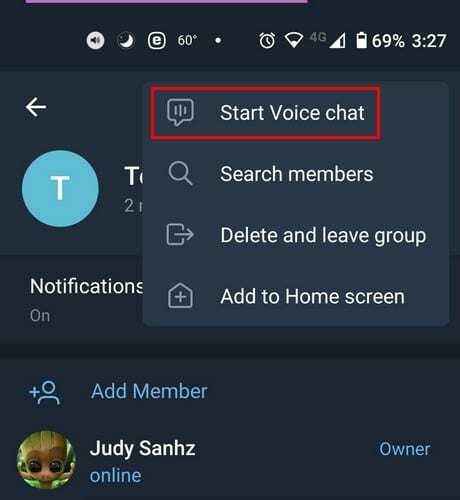
Du får en besked, der spørger dig, om du vil starte en talechat med denne gruppe. Tryk på startindstillingen, og talechatten starter. Som standard er du indstillet til kun at lytte til samtalen. Lige under dit navn kan du se, om du kun lytter eller taler. Hvis du vil invitere nogen, der ikke er i gruppen, ligesom jeg nævnte før, skal du trykke på Inviter medlem-indstillingen og søge efter den person, du vil tilføje.
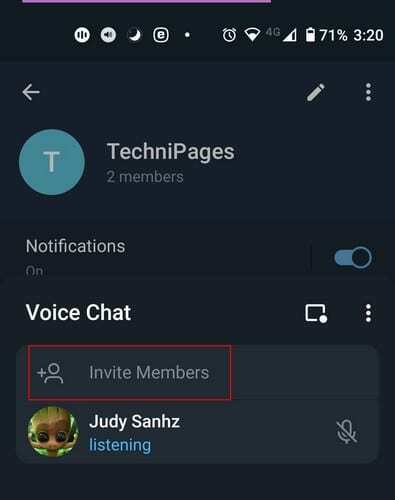
Flydende widget
Lige under meddelelsesskiften kan du også se muligheden for at aktivere den flydende widget. Det er firkanten med prikken i hjørnet. Tryk på den for at aktivere den flydende widget. Hvis du trykker på indstillingen, og der ikke sker noget, skal du give Telegram tilladelse til at vise over andre apps. For at gøre det skal du gå ind i din enheds indstillinger efterfulgt af Apps og meddelelser. Find Telegram> Avanceret> Display over andre apps og tillad det.
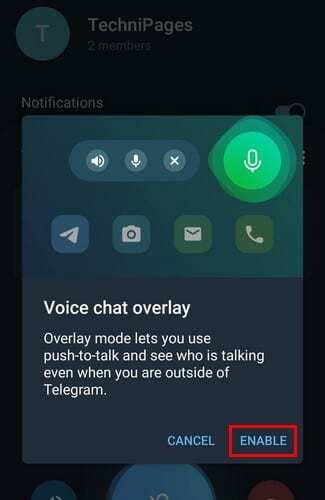
Denne widget giver dig mulighed for altid at have kontrol. Ved at trykke på det flydende mikrofonikon vises et nyt sidevindue med muligheder for at forlade, slå lyden til eller mute.
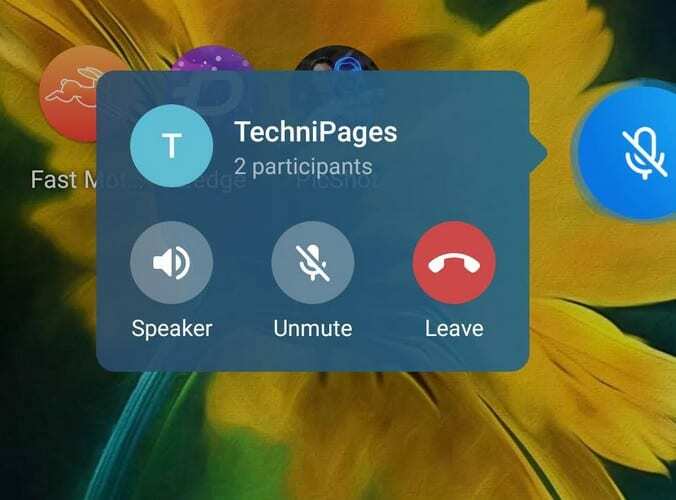
Ved at trykke på prikkerne til højre for stemmechatoverlejringen kan du vælge at slå lyden fra for nye deltagere, eller du kan give dem lov til at tale. Du vil også se muligheden for at dele invitationslinket med andre.
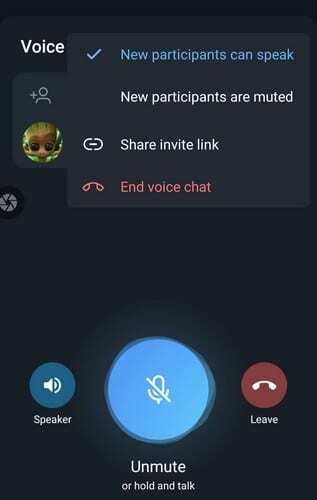
Hvis du ikke har lyst til at holde telefonen til øret, kan du altid trykke på højttalerikonet. Når du er klar til at tale, skal du trykke på den store blå, og knappen bliver grøn med ordene You're Live under den.
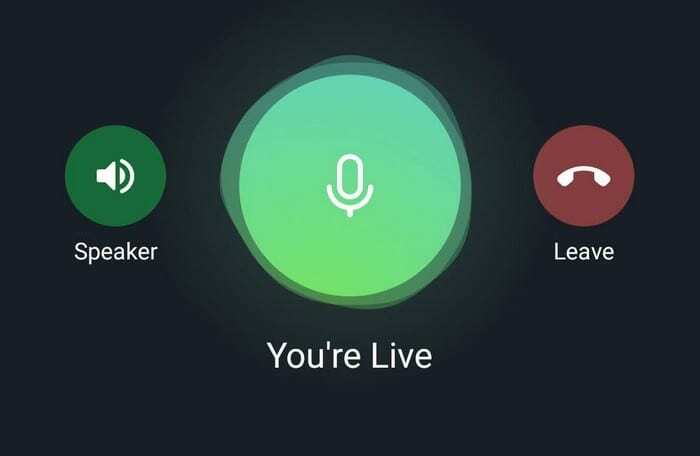
Hvis overlejrings-widgetten af en eller anden grund giver dig problemer, kan du altid deltage i talechatten ved at stryge ned fra notifikationslinjen. Tryk på den for at deltage, eller tryk på muligheden for at forlade den. Hvis du ombestemmer dig og vil vende tilbage til stemmechatten, vil du se en mulighed for at deltage øverst til højre, hver gang du går ind i gruppen med stemmechatten aktiv.
Afsluttende tanker
Dette er en funktion, der vil få flere til at ønske at tilslutte sig Telegram. WhatsApp har allerede annonceret, at de har nogle fantastiske funktioner, der vil blive frigivet i år, men kun tiden vil, hvis de vil være nok til at konkurrere med Telegram. Forhåbentlig vil Telegram snart tilføje statusfunktionen for at gøre den endnu bedre. Hvilken beskedtjeneste synes du er bedre? Del dine tanker i kommentarerne nedenfor.